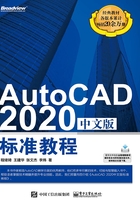
3.7 构造选择集
绘制复杂图形仅靠绘图命令是难以实现的。而借助于编辑命令如复制、修剪等,可以轻松、高效地完成。
执行编辑命令时通常需要分两步进行:
(1)选择要编辑的对象,即构造选择集;
(2)对选择集进行相关的编辑操作。
选择集是被修改对象的集合,它可以包含一个对象或多个对象。用户可以在执行编辑命令之前建立选择集,也可以在执行编辑命令时创建选择集。
通常,在输入编辑命令之后,系统提示“选择对象”。当选择对象后,AutoCAD将亮显选择的对象(即用虚线显示),表示这些对象已加入选择集,也可以从选择集中将某些对象移出。在选择对象的过程中,拾取框将代替十字光标。
在系统提示“选择对象:”时输入“?”,命令行将出现“需要点或窗口(W)/上一个(L)/窗交(C)/框(BOX)/全部(ALL)/栏选(F)/圈围(WP)/圈交(CP)/编组(G)/添加(A)/删除(R)/多个(M)/前一个(P)/放弃(U)/自动(AU)/单个(SI)/子对象(SU)/对象(O)”提示,这些是构造选择集的各种方式。下面逐一介绍。
1.直接选择对象
用拾取框直接拾取来选择一个对象,此方法可以连续地选择多个对象。
2.窗口与窗交选择方式
窗口(W)选择方式可以选择所有位于矩形窗口内的对象,用户只需指定窗口的两个角点即可。
在指定编辑命令后,进行窗口选择时,系统会让用户指定窗口的两个角点,如图3-21所示。命令执行过程如下。
选择对象:w↙
指定第一个角点:(指定窗口的P1角点)
指定对角点:(指定窗口的P2角点,拉出一个蓝色实线边选框)
系统提示:找到xx个对象
对于窗交(C)选择方式,除选择全部位于矩形窗口内的所有对象外,还包括与窗口4条边相交的所有对象,如图3-22所示。

图3-21 窗口选择

图3-22 窗交选择
在指定编辑命令后,进行窗交选择时,系统会让用户指定窗口的两个交点。命令执行过程如下。
选择对象:c↙
指定第一个角点:(指定窗交的P1角点)
指定对角点:(指定窗交的P2角点,拉出一个绿色虚线边选框)
系统提示:找到xx个对象
注意
在默认的情况下,用户不用输入选项。直接用从左向右的方法确定窗口,则系统按窗口方式建立选择集。反之,从右向左确定窗口,则系统按窗交方式建立选择集,这样的选择方式称为隐含窗口。
3.栏选方式
栏选(F)方式是绘制一条多段的折线,所有与多段折线相交的对象被选中,如图3-23所示。通常在狭窄区域内选择对象时采用此方式。

图3-23 栏选方式构造选择集
在指定编辑命令后,按栏选方式选择时,系统提示如下。
选择对象:f↙
指定第一个栏选点:指定栏选的第一点(指定1为栏选的第一点)
指定下一个栏选点或 [放弃(U)]:(指定2为栏选的第二点)
指定下一个栏选点或 [放弃(U)]:(指定3为栏选的第二点)
指定下一个栏选点或 [放弃(U)]:(指定4为栏选的第二点)
……
指定下一个栏选点或 [放弃(U)]:↙
系统提示:找到xx个对象(所有与折线相交的圆都被选中并亮显)
4.全部选择方式
全部(All)选择方式用于选择图形文件中创建的所有对象。
在指定编辑命令后,按全部方式选择时,系统提示如下。
选择对象:all↙
系统提示:找到xx个对象
5.删除和添加选择方式
删除(R)选择方式可以将对象从选择集中移出,在编辑三维实体时经常用到。在创建一个选择集后,可以从选择集中移走某些对象。尤其是当图形对象十分密集,数量比较多时,先创建选择集,然后从选择集中将不需要的对象移走,这样会提高选择对象的效率。在删除(R)选择方式时,如果又需要向选择集里添加对象,可以再执行添加(A)选择方式。
在指定编辑命令后,先用窗交的方式选择对象,然后用删除方式选择对象,最后再执行添加选择对象,操作方法及系统提示如下。
选择对象:r↙(选择删除方式)
删除对象:(选择的对象将从选择集中删去)
删除对象:a↙(选择添加方式)
选择对象:(选择的对象将添加到选择集中去)
注意
默认情况下,在AutoCAD中选择对象的时候,如果按住【Shift】键再选择对象,会将对象从选择集中去除,不按【Shift】键时选择对象,会向选择集中添加对象,这是最方便的增减选择集对象的方法。
6.圈围与圈交选择方式
圈围选择方式类似于窗口方式,区别在于指定一系列点围成任意封闭的多边形,所有位于多边形窗口内的对象都将被选中并亮显,如图3-24所示。

图3-24 圈围方式构造选择集
在指定编辑命令后,进行圈围选择方式时,系统提示如下。
选择对象:wp↙
第一圈围点:(指定圈围的第一点)
指定直线的端点或 [放弃(U)]:(指定圈围的端点)
指定直线的端点或 [放弃(U)]:(指定圈围的端点)
指定直线的端点或 [放弃(U)]:(指定圈围的端点,拉出一个蓝色实线多边形选框)
指定直线的端点或 [放弃(U)]:↙(回车结束选择)
系统提示:找到xx个
圈交选择方式类似于窗交,区别在于指定一系列点围成任意多边形,所有位于多边形内部或与之相交的对象都将被选中并亮显,如图3-25所示。
在指定编辑命令后,进行圈交选择方式时,系统提示如下:
选择对象:cp↙
第一圈围点:
指定直线的端点或 [放弃(U)]:(指定圈交的第一点)
指定直线的端点或 [放弃(U)]:(指定圈交的端点)
指定直线的端点或 [放弃(U)]:(指定圈交的端点,拉出一个绿色虚线多边形选框)
指定直线的端点或 [放弃(U)]:(回车结束选择)
系统提示:找到xx个

图3-25 圈交方式构造选择集
7.上一个(L)选择方式
上一个选择方式将选择最后一次创建的可见对象。
8.组(G)选择方式
组选择方式将选择指定组中的全部对象。关于组的创建以后章节会详细讲解。
9.框(BOX)选择方式
框选择方式将选择矩形(由两点确定)内部或与之相交的所有对象。如果该矩形的点是从右向左指定,框选与窗交选择等价。否则,框选与窗口选择等价。
10.多个(M)选择方式
多个选择方式将指定多次选择而不高亮显示选择对象,从而加快对复杂对象的选择过程。如果两次指定相交对象的交点,“多选”也将选中这两个相交对象。
11.前一个(P)选择方式
前一个选择方式将选择最近创建的选择集。从图形中删除对象将清除“前一个”选项设置。
12.放弃(U)选择方式
放弃选择最后加到选择集中的对象。
13.自动(AU)选择方式
自动选择方式时,指向一个对象即选择该对象。指向对象内部或外部的空白区中将形成窗选方法定义的选择框的第一个角点。“自动”和“添加”为默认模式。
14.单个(SI)选择方式
单选方式将仅选择指定的一个或一组对象,而不是连续提示进行更多的选择。
15.子对象(SU)选择方式
子对象选择方式使用户可以逐个选择原始形状,这些形状是复合实体的一部分或三维实体上的顶点、边和面。可以选择这些子对象的其中之一,也可以创建多个子对象的选择集。选择集可以包含多种类型的子对象。
16.对象(O)选择方式
结束选择子对象的功能。
注意
选择对象的参数很多,不要求全部记忆,只要把最常用的窗口、窗交、栏选、全部、前一个等记住即可。需要时也可以随时查阅手册和在线帮助。